HubSpotのレコードの重複削除
更新日時 2024年 5月 15日
以下の 製品でご利用いただけます(別途記載されている場合を除きます)。
|
|
HubSpotは、Eメールアドレスを使用しているコンタクトと、ドメイン名を使用している会社の重複を自動的に削除します。レコードIDは、コンタクト、会社、取引、チケット、製品、カスタムオブジェクトを重複削除するためにも使用できます。インポートによる重複削除を行うには、固有の値を必要とするレコードIDまたはカスタムプロパティーをインポートファイルに含めることができます。ProfessionalまたはEnterpriseアカウントのユーザーは、重複管理ツールを使用して、可能性のある重複を手動で管理することもできます。
HubSpotでの自動重複削除
HubSpotは、CRMで作成されたオブジェクト(インポート、フォーム送信など)の重複を以下の方法で削除します。
- ユーザートークンに基づいてコンタクトの重複を削除する
- Eメールアドレスに基づいてコンタクトの重複を削除する
- 会社ドメイン名に基づいて会社の重複を削除する
- レコードIDに基づいてレコードの重複を削除する
- カスタムの固有の値プロパティーに基づいてレコードの重複を削除する
ユーザートークンに基づいてコンタクトの重複を削除する
フォーム送信を通じて新しいコンタクトがHubSpotに追加されると、HubSpotはコンタクトのユーザートークン(つまりhubspotutk cookie)をチェックして、既存のコンタクトに一致するかどうかを確認します。アカウントでデータプライバシー設定を有効にしている場合、このCookieをコンタクトレコードに関連付けるには、ユーザーがプライバシーポリシーのバナーを受け入れる必要があります。
同じブラウザーとコンピューターから2つのフォーム送信を受信した場合、HubSpotは両方の送信で同じユーザートークンを検出するので、送信は1つのレコードにマージされます。この場合、以下のようになります。
- ブラウザーに保存されているCookieが同じであるため、2番目のフォーム送信の情報が、最初の送信の情報を上書きします。
- 2番目の送信のEメールアドレスがHubSpot内でコンタクトとしてまだ存在していない場合、そのEメールアドレスでコンタクトの既存のEメールアドレスが上書きされます。
- コンタクトがHubSpotのセカンダリーEメールのいずれかを使ってフォームを送信した場合、送信後にセカンダリーEメールがプライマリーEメールに置き換わります。
同じブラウザーからのフォーム送信に基づいて新しいコンタクトを作成する場合、フォームオプションの[新しいEメールアドレスで常にコンタクトを作成]を有効にします。
注:
- ミーティングリンク経由でフォームが送信されると、一致するユーザートークンが既存のコンタクトにある場合でも、一意のEメールアドレスは常に新しいコンタクトを作成します。この場合、既存のコンタクトのEメールアドレスが新しいEメールアドレスで上書きされることはありません。
- HubSpot以外のフォームでフォームが送信された場合、ユーザートークンやEメールによる重複排除はできません。同じブラウザーやデバイスからのHubSpot以外のフォーム送信は、全て1つのコンタクトに関連付けられます。
Eメールアドレスに基づいてコンタクトの重複を削除する
新しいコンタクトが追加されると、HubSpotは「Eメール」プロパティーで一致する値を探します。
- 既存のコンタクトと同じEメールアドレスを持つコンタクトを手動で作成しようとすると、HubSpotがすでにコンタクトが存在することを警告し、新しいコンタクトを追加できなくなります。
- フォーム送信を介して追加されたときに、同じEメールアドレスを持つコンタクトがすでにアカウント内に存在した場合は、新しいコンタクトの情報が既存のコンタクトレコードに追加されます。コンタクトがセカンダリーEメールアドレスでフォームを送信した場合、そのEメールアドレスでコンタクトの既存のEメールアドレスが上書きされます。同じブラウザーからのフォーム送信に基づいて新しいコンタクトを作成する場合、フォームオプションの[新しいEメールアドレスで常にコンタクトを作成]を有効にします。
- インポートで追加した場合:
- 同じEメールアドレスを持つコンタクトがすでにアカウント内に存在した場合は、新しいコンタクトの情報が既存のコンタクトレコードに追加されます。例えば、「admin@hubspot.com」を含むコンタクトリストをインポートした場合、HubSpotアカウント内の既存の1つのコンタクトのEメールアドレスが「admin@hubspot.com」であれば、インポートされた情報がその既存のコンタクトレコードに追加されます。
- インポートでコンタクトのHubSpotのセカンダリーEメールを固有のIDとして使用している場合、ファイルにセカンダリーEメールと「レコードID」の両方を列として含めると、インポート時にセカンダリーEメールでプライマリーEメールが置き換えられます。セカンダリーEメールでプライマリーを上書きしないようにするには、「レコードID」列をファイルに含めないでください。
- 「Eメール」プロパティーをインポートに含めることをしない場合、インポートファイルの各行が新しいコンタクトレコードとしてインポートされます。
- インポートするコンタクトとメールアドレスが同じである複数のレコードが既に存在する場合、インポートエラーとなり、そのコンタクトはインポートされません。
会社ドメインに基づいて会社の重複を削除する
新しい会社が追加されると、HubSpotは「会社ドメイン名」のプライマリー値を確認して会社の重複を削除します。レコードの追加ドメインとして含まれるセカンダリードメインは、会社の重複の削除には使用されません。ドメインをプライマリー設定する方法について詳細をご確認ください。- 既存の会社と同じドメイン名を持つ会社を手動で作成しようとすると、HubSpotは会社がすでに存在するという警告を出します。
- インポートで追加された場合、「会社ドメイン名」は、会社の重複削除に使用されます。ただし、固有の値を必要とするカスタムプロパティーを固有のIDとして代わりに使用することを選択した場合は、その限りではありません。固有の値を必要とするカスタムプロパティーを使用した場合、ファイルに重複した会社ドメイン名が含まれる可能性があります。
- 同じドメイン名またはカスタム固有IDプロパティー値を持つ会社がすでにアカウント内に存在する場合、新しい会社情報は既存の会社レコードに追加されます。
- 同じドメイン名またはカスタム固有IDプロパティーの値を持つ会社がすでに複数存在する場合、インポートエラーが表示され、その会社はインポートされないことになります。
-
- 「会社ドメイン名」または他のカスタム固有IDプロパティーをインポートに含めない場合、インポートファイルの各行は、新しい会社レコードとしてインポートされます。
注:API経由で追加された会社は、「会社ドメイン名」プロパティーによって重複削除されません。
レコードIDに基づいてレコードの重複を削除する
コンタクト、会社、取引、チケット、製品、またはカスタムオブジェクトのレコードをインポートする際に、一意の「レコードID」を使用して、これらのレコードをHubSpotの既存のレコードと照合することができます。この「レコードID」は、インポート処理中にレコードの重複を削除するためにも、HubSpotで特定のレコードを検索するためにも使用できます。
- 「レコードID」を取得するには、レコードをエクスポートするか、または特定のオブジェクトの「レコードID」の値を表示します。
- レコードをHubSpotにインポートするときに、ファイルに「レコードID」列を含めます。ファイルに「レコードID」列を含めると、「レコードID」に値がない行では新しいレコードが作成されます。
- インポート中に、[HubSpotプロパティー]列で列を「レコードID」と対応付けるように促されます。
「レコードID」のインポートについての詳細とインポートファイルを設定する方法をご確認ください。
注:「レコードID」のみを使用して重複を削除する場合は、外部ファイルをインポートする前に、HubSpotに既存のレコードがあるかどうかを確認することをお勧めします。そのためには、次のようにします。
- レコードを、その「レコードID」と外部ファイルに含まれる少なくとも1つのプロパティーとともにエクスポートします。
- VLOOKUP関数を使って、新しいファイルの情報を、エクスポートしたファイルと相互参照します。Excelや Google スプレッドシートでのVLOOKUPの使用方法をご確認ください。
- 特定した重複に正しい「レコードID」値を割り当てます。
- データを2つのインポートファイルに分けます。1つは既存のレコードとその「レコードID」を含むファイル、もう1つは全ての新しいレコードを含むファイルです。
- ファイルをインポートします。「レコードID」を持つファイルは既存のレコードを更新し、もう一方のファイルは新しいレコードを作成します。
カスタムの固有の値プロパティーに基づいてレコードの重複を削除する
コンタクト、会社、取引、チケット、およびカスタムオブジェクトの場合、固有の値を必要とするカスタムプロパティーを最大10個まで作成することができます。プロパティーが固有の値を必要とする場合、ユーザーは複数のレコードに同じ値を入力することはできません。
例えば、会社がオンライン購入ごとに注文番号を作成するとします。各取引に固有の番号を必要とする[注文番号]プロパティーを設定することができます。既存の[注文番号]の値を使用してユーザーが取引を作成または編集しようとすると、その番号がすでに使用されていることが通知され、取引を保存できません。
固有の値のプロパティーに対しては、以下の動作が期待される:
- HubSpotでレコードを手動で作成または編集する場合、およびインポートを介してコンタクト、会社、取引、チケット、カスタムオブジェクトを作成、更新、関連付けする場合に固有の値がサポートされます。
- 固有の値は、フォームでは現在サポートされていない。フォーム送信によって既存のレコードを更新または関連付けすることが目標である場合は、代わりに既定の重複削除プロパティーを使用することをお勧めします(つまり「Eメール」、「ドメイン名」、「レコードID」)。
- コンタクトに固有の値のプロパティーを作成した場合、訪問者がコンタクトレコードに変換されると、固有のプロパティー要件に違反する訪問者のプロパティー値は全てクリアされます。訪問者の識別について詳しくご確認ください。
コンタクトと会社の重複を手動で削除する(ProfessionalおよびEnterpriseのみ)
また、重複管理ツールを使用して、HubSpotアカウント内のコンタクトと会社の重複を削除することもできます。アカウントにOperations Hub ProfessionalまたはEnterpriseのサブスクリプションがある場合、レコードの重複削除を一括して行い、データ品質コマンドセンターで重複レコードデータの概要を表示することができます。
重複管理ツールを使用するには、ユーザーにデータ品質ツールのアクセス権を付与し、コンタクトおよび/または会社オブジェクトの編集権限設定を[全てのコンタクト]および/または[全ての会社]に設定する必要があります(つまり、コンタクトの重複レコードを管理する権限、会社の重複レコードを管理する権限、コンタクトと会社の全ての重複レコードにアクセスする権限)が付与されている必要があります。重複管理ツールは、レコードの以下のプロパティーの値を比較することで重複を特定します。
- コンタクト:[名]、[姓]、[Eメールアドレス]、[IPの国]、[電話番号]、[郵便番号]、[会社名]。
- 会社:[会社のドメイン名]、[会社名]、[国/地域]、[電話番号]、[業種]。
- HubSpotアカウントで、コンタクトまたは会社に進みます。
- コンタクト:HubSpotアカウントにて、[CRM]>[コンタクト]の順に進みます。
- 会社:HubSpotアカウントにて、[CRM]>[会社]の順に進みます。
- 右上の[アクション]>[重複を管理]をクリックします。
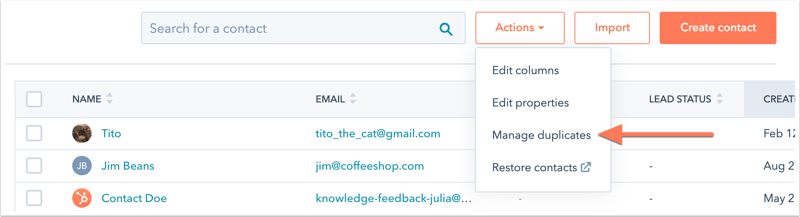
- 確認のために、重複するコンタクトまたは会社のペアのリストを表示します。また、最新の重複がいつ確認されたかを表示することもできます。
注:表の上にある、[前回の重複チェックは[日付]に実行されました]は、スキャンによって重複が確認された最後の時刻を指します。重複スキャンは毎日発生します。
- 重複する可能性のあるものがリストされている場合、レコードを比較する際に表示するプロパティーを変更するには、テーブルの上にある[レビューするプロパティーを選択]をクリックします。これらのプロパティーは、重複レコードを識別する基準としては使用されませんが、重複管理ツールで特定されたレコードを比較するときに、追加のコンテキストを提供するために表示されます。プロパティーをカスタマイズすると、そのプロパティーは自分にのみ適用され、他のユーザーの設定には影響しません。
-
- 表示するプロパティーを除去するには、[選択したプロパティー]セクションで、除去するプロパティーの横にある[X]をクリックします。
- プロパティーを表示するには、プロパティーの横にあるチェックボックスをクリックしてオンにします。
- プロパティーを選択したら、[適用]をクリックします。
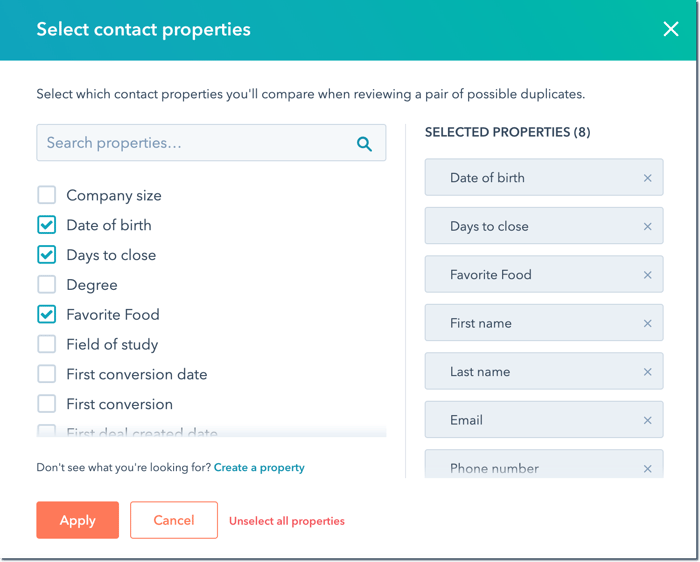
- 重複の可能性がある1つのペアを比較するには、コンタクトまたは会社のペアの横にある[確認]をクリックします。
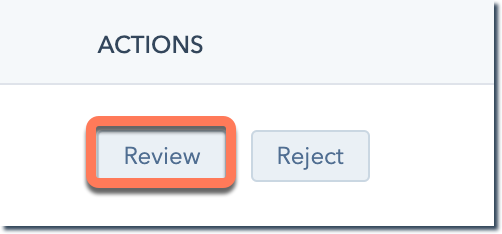
- 重複するレコードをマージするか、または提案を一括で却下する(Operations Hub ProfessionalおよびEnterpriseのみ)には、レコードの横にあるチェックボックスをオンにします。
- 提案されたペアを却下する場合は、テーブルの上部にある[却下]をクリックします。レコードはダッシュボードから削除され、今後、提案として表示されなくなります。以前に却下された提案内のレコードが他のレコードにマージされた場合は、それが重複ツールに再表示される可能性があります。
- レコードを比較するには、テーブルの上部にある[レビュー]をクリックします。
- ダイアログボックスで、[条件をマージ]ドロップダウンメニューをクリックして、ワークフローを選択します。
-
-
- 直近のエンゲージメント:選択された全てのレコードは、[前回のエンゲージメント日]プロパティーが最新の値であるレコードにマージされます。このプロパティーに影響するエンゲージメントには、ウェブサイトページ、フォーム、ドキュメント、ミーティングリンク、または追跡可能な1対1の電子メールとのやり取りが含まれます。
- 最も古いエンゲージメント:選択された全てのレコードは、[前回のエンゲージメント日]プロパティーが最も古い値であるレコードにマージされます。
- 最初に作成:選択された全てのレコードは、[作成日]プロパティーに基づいて最も古いレコードにマージされます。
- 最後に作成:選択された全てのレコードは、作成日プロパティーに基づいて最も新しいレコードにマージされます。
- 直近に更新:選択された全てのレコードは、プロパティー値の最終更新が最も近いレコードに統合されます。非表示のHubSpot内部プロパティーを含む全てのプロパティーが評価されます。
-
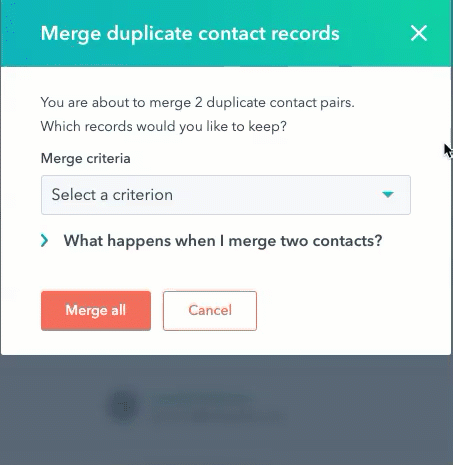
- [全てをマージ]をクリックします。
コンタクトをマージするか会社をマージするとどうなるかについて詳細をご確認ください。
